- Autor Lauren Nevill [email protected].
- Public 2023-12-16 18:50.
- Zuletzt bearbeitet 2025-01-23 15:18.
Wenn Sie darüber nachdenken, wie Ihre Site funktionieren soll, legen Sie insbesondere fest, ob ein bestimmter Text- oder Grafik-Hyperlink die Seite, auf die er verweist, im selben Browserfenster oder in einem neuen laden soll. Damit der Link im selben Fenster geöffnet wird, sollten Sie nichts im Seitencode hinzufügen oder ändern - dieses Linkverhalten ist standardmäßig eingestellt. Und um sie in einem neuen Fenster zu öffnen, sollten Sie den erforderlichen Link mit den entsprechenden Informationen hinzufügen.
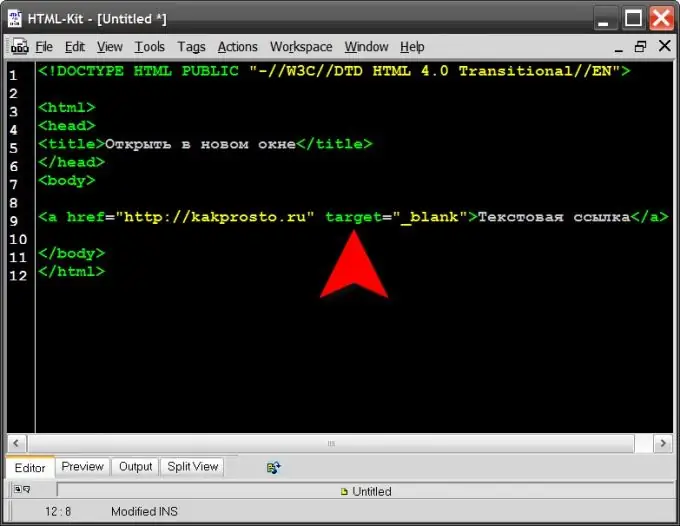
Anleitung
Schritt 1
Verwenden Sie das target-Attribut des a (Anker)-Tags, um dem Browser des Besuchers mitzuteilen, wie er einen Hyperlink auf einer Seite Ihrer Site öffnen kann. Da alle Elemente der Seite vom Browser aus dem HTML-Code (HyperText Markup Language) neu erstellt werden, den der Server bei einem Seitenaufruf an ihn sendet, sollten auch die Informationen über die Methode zum Öffnen des Links im Quellcode platziert werden. Das "a"-Tag weist den Browser an, den Hyperlink an dieser Stelle auf der Seite anzuzeigen. Im HTML-Code der Seite kann das so aussehen: Textlink Hier ist href eine zusätzliche Information des Link-Tags, das in der HTML-Sprache "Attribut" genannt wird. Dieses Attribut gibt die Adresse an, an die der Besucher gesendet werden soll, aber andere Attribute werden von den Sprachstandards bereitgestellt. Als Ziel wird derjenige bezeichnet, der Informationen zum Öffnen dieses Links enthält. Insgesamt kann dieses Attribut vier Werte haben: _blank, _parent, _self und _top. Der benötigte Wert ist _blank. Der obige Link mit der hinzugefügten Anweisung an den Browser, die Seite in einem neuen Fenster zu öffnen, könnte so aussehen: Textlink
Schritt 2
Zum Bearbeiten der Seite öffnen, die den Link enthält, zu dem Sie das Zielattribut hinzufügen müssen. Dies kann in einem normalen Texteditor erfolgen, indem die Auslagerungsdatei vom Server auf Ihren Computer heruntergeladen wird. Oder Sie nutzen den Editor der Seiten des Redaktionssystems. In jedem Fall müssen Sie nach dem Öffnen des Quellcodes der Seite den zu ändernden Link finden und hinzufügen (z. B. direkt nach dem Tag-Namen - "a"). Speichern Sie dann Ihre Änderungen am Seitencode.
Schritt 3
Wenn Sie die Möglichkeit haben, den visuellen Bearbeitungsmodus im Content-Management-System zu verwenden, kann die Vorgehensweise noch einfacher sein - viele visuelle Editoren ermöglichen es Ihnen, das Zielattribut im Dialog zum Erstellen / Ändern von Links anzugeben. Es reicht aus, den erforderlichen Hyperlink auszuwählen und im Editorbereich auf die Schaltfläche Link hinzufügen zu klicken, um einen solchen Dialog zu öffnen, den Wert _blank aus der Dropdown-Liste Ziel auszuwählen und die Änderungen zu speichern.






